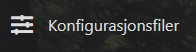Du kan enkelt flytte din Sons of the Forest server til oss ved å laste opp en eksisterende save. Enten fra din egen PC, eller fra en annen spillserver-leverandør. I denne artikkelen viser vi deg hvordan.
1) Først må du finne save-mappen som skal lastes opp. Om den ligger på din egen PC, finner du den her:
C:\Users\%username%\AppData\LocalLow\Endnight\SonsOfTheForest\SavesOBS! Les dette før du fortsetter:
- Om save-filene stammer fra en annen spillserver-leverandør, kan de enten lastes ned fra den andre leverandørens kontrollpanel, eller så kan du kontakte leverandøren for å få filene tilsendt på mail e.l. Du kan også dele tilgangen til din nåværende leverandørs kontrollpanel med oss, så henter vi ut filene for deg.
- Dessverre så er det ingen metode å overføre inventory data på, så pass på at du plasserer alle dine items i storage for du overfører din save til oss.
2) Save-mappen som skal lastes opp til serveren har et unikt navn som består av en rekke tall.
I dette eksempelet heter saven som skal lastes opp til serveren "76561197962720428".
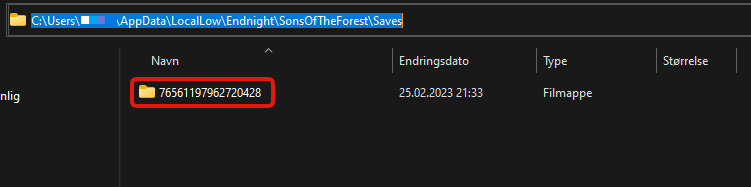
NB! Noter deg navnet på mappen! Du får bruk for det senere. Du kan enkelt kopiere navnet ved å høyreklikke og velge Gi nytt navn / Rename, og deretter bruke tastekombinasjonen CTRL+C.
3) Høyreklikk så på mappen og klikk "Send til komprimert (zippet) mappe"
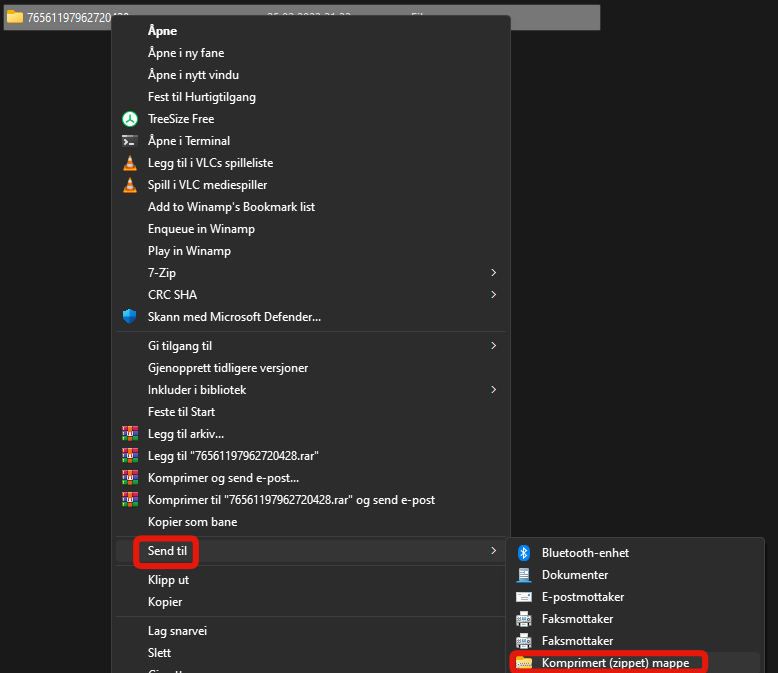
4) Logg inn på Game Panelet og stopp serveren først. Klikk deretter på Filbehandleren.
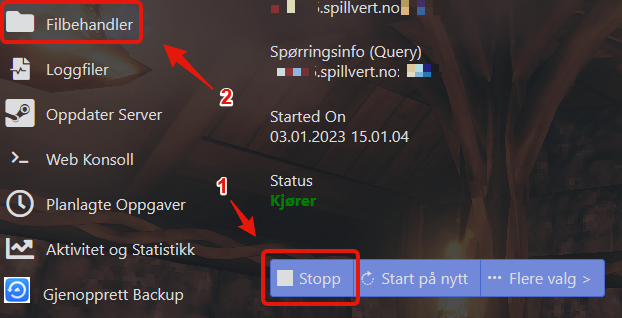
5) Naviger deg så inn i mappene: Endnight -> SonsOfTheForestDS -> Saves -> DedicatedServer -> Multiplayer
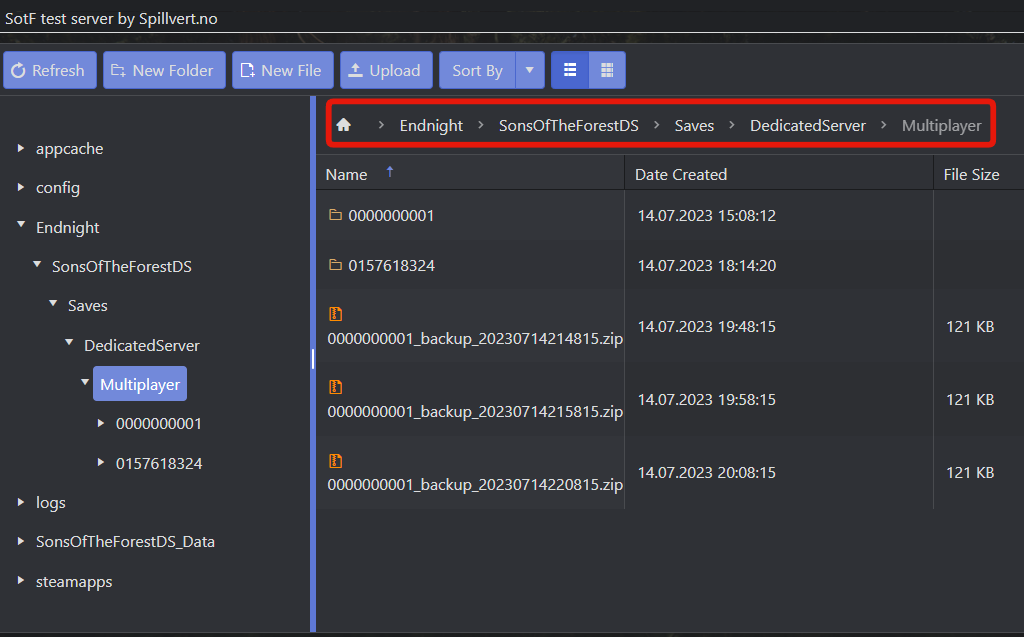
6) Klikk på knappen Upload og last opp zip-filen du opprettet i steg 3.
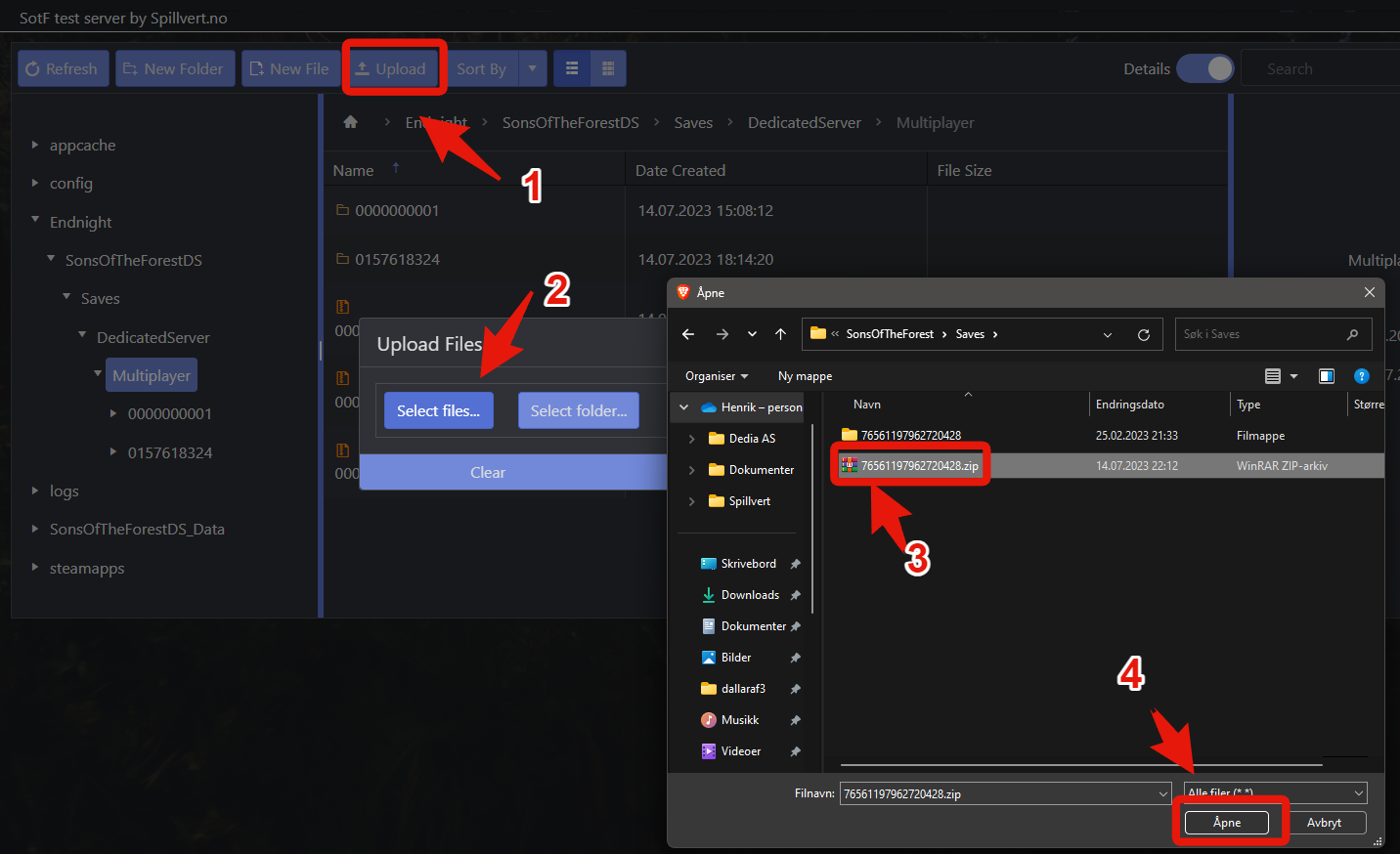
Når opplastingen er fullført, klikker du Done og fortsetter til neste steg.
7) Høyreklikk på zip-filen du nettopp lastet opp og klikk Exctract
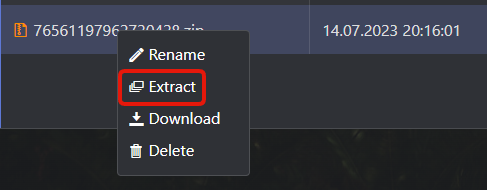
8) Nå skal vi fortelle serveren at den skal kjøre den nye saven som du har lastet opp:
Klikk på Konfigurasjonsfiler i Game Panelets venstre meny.
9) Bruk Text Editor for å åpne config-filen dedicatedserver.cfg

10) Finn linjen som heter SaveSlot og erstatt tallet som allerede står der med mappenavnet du noterte deg i steg 2. Pass på at du ikke fjernet komma-tegnet (,) som står bak tallet.
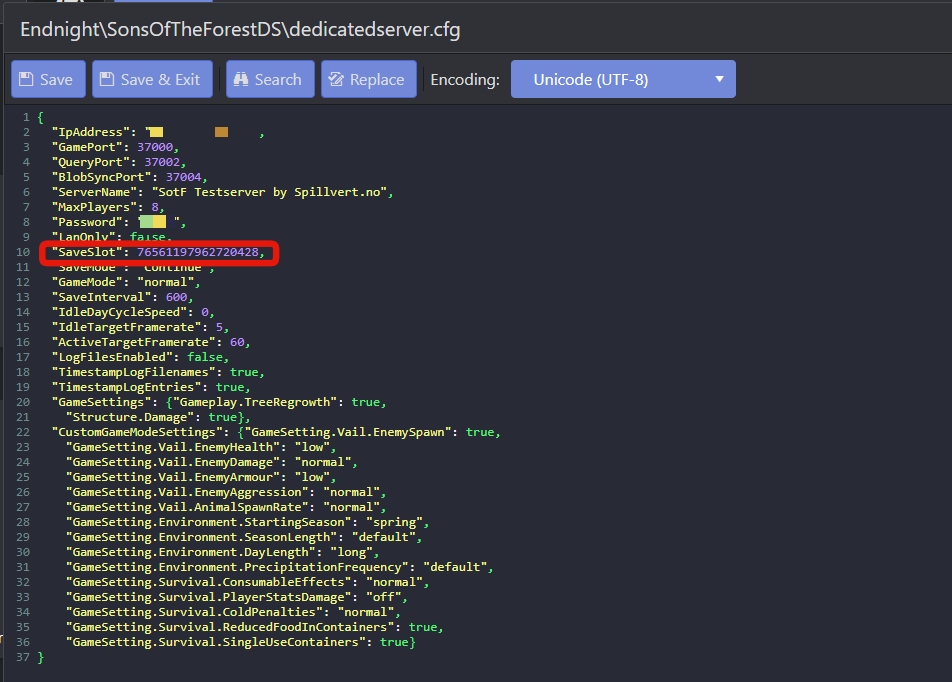
Obs! Dersom ditt SaveSlot-nummer starter med tallet null (0), så skal ikke dette tallet tas med i config-filen.
Eksempel; dersom ditt SaveSlot-nummer er 0130562907 så angir du alt bak null-tallet, altså 130562907.
11) Klikk deretter på knappen Save & Exit og Start så serveren din.
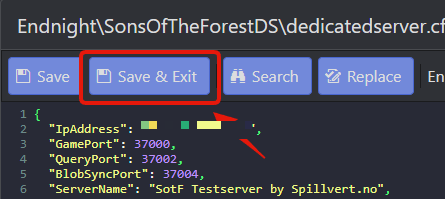
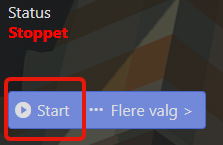
Det var alt! Serveren din vil nå starte og ta i bruk saven som du har lastet opp.